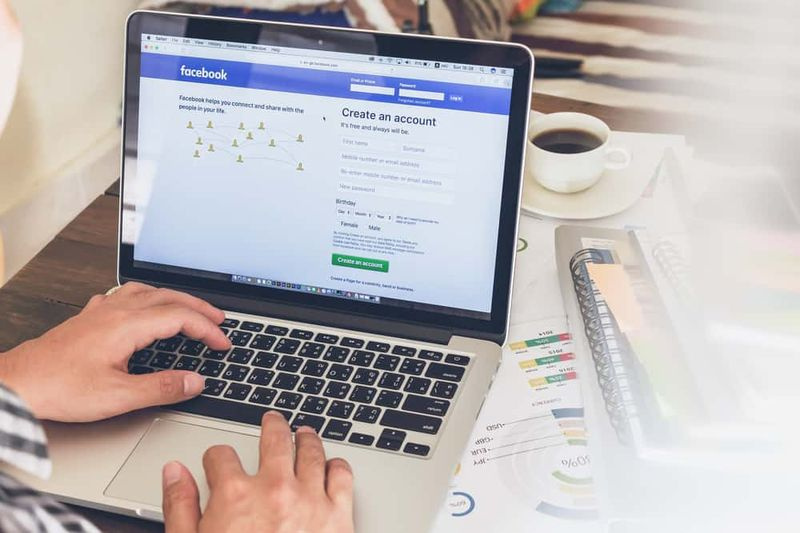Mise à jour Huawei Ascend Mate 2 vers Marshmallow - Mise à jour
Ascend Mate 2, était un smartphone Android haut de gamme de Huawei. Cela a été publié en 2014. Le téléphone était à l'origine livré avec JellyBean 4.3 prêt à l'emploi et la plupart des appareils Android Lollipop 5.1 pris en charge. Mais actuellement, Cyanogen n'accepte pas ce sort et a récemment sorti la ROM CyanogenMod 13 pour l'Ascend Mate 2. Ainsi, vous pouvez profiter du bon goût d'Android Marshmallow sur Huawei Ascend Mate 2 (Modèle: MT2L03). Dans cet article, nous allons parler de la mise à jour Huawei Ascend Mate 2 vers Marshmallow. Commençons!
Le Mate 2 est une 4G capable de supporter les smartphones Android dotés d'un matériel puissant de son époque. Composé d'un chipset Qualcomm Snapdragon 400, d'un processeur Quad-core cadencé à 1,6 GHz, d'une unité graphique Adreno 305, d'une mémoire interne de 16 Go, de 2 Go de RAM, d'un appareil photo 13 MP et d'un module Bluetooth 4.0 LE. Avec la fonctionnalité hôte USB. Vous pouvez voir la fiche technique complète sur GSMArena.
Le premier soir est sorti hier, il n'y a donc pas encore de bugs signalés. Cependant, quelques bugs sont attendus, car il s'agit de la phase initiale. CyanogenMod est une ROM, qui est connue pour ses fonctionnalités et sa stabilité, donc ne doute pas de son utilisation. De plus, pour l'instant, le CM13 est le seul moyen de mettre à niveau votre Mate 2 vers la dernière mise à jour Android. Et tant que la configuration matérielle est concernée, le téléphone vaut vraiment la peine d'être mis à jour.
Avant de commencer ça
- Assurez-vous de faire une sauvegarde complète de votre stockage, SMS, contacts, applications, etc.
- Chargez également votre Ascend Mate 2 à au moins 60% d'autonomie de la batterie. Pour que l'appareil n'expire pas de la batterie tout au long du processus.
- Vous devriez également avoir TWRP installé sur votre Huawei Ascend Mate 2. Si vous ne l'avez pas encore, regardez ici.
Téléchargements
- CyanogenMod 13 pour Huawei Ascend Mate 2:
- GApps: Relier
Installez Marshmallow sur Ascend Mate 2
- Tout d'abord, téléchargez la ROM CM13 pour Ascend Mate 2 et le package 6.0 Gapps.
- Maintenant, connectez votre téléphone au PC à l'aide d'un câble USB. Et, puis transférez la ROM (par ex. cm-13.0-20160127-NIGHTLY-mt2.zip ) et GApps zip vers le stockage.
- Déconnectez votre téléphone, puis éteignez-le complètement.
- Maintenant, appuyez et maintenez le bouton d'augmentation du volume et d'alimentation pour démarrer en mode de récupération TWRP sur Mate 2.
- Sur l'écran principal TWRP, vous devez aller à Essuyer > Effacement avancé.
- Sélectionnez le Cache Dalvik, données, système , et Cache cases à cocher. Maintenant, faites glisser le bouton en bas de l'écran supprimé pour démarrer le processus de nettoyage. Cela ne prendra que quelques secondes.
- Une fois les partitions sélectionnées effacées. Cliquer sur Installer . Naviguez dans le stockage, puis sélectionnez le zip ROM à partir de l'endroit où vous l'avez placé auparavant.
- Une fois la ROM sélectionnée, cliquez sur Ajoutez plus de zips. Et cette fois, sélectionnez le zip GApps.
- Maintenant que les deux fichiers ont été alignés, faites glisser le bouton en bas pour démarrer le processus de clignotement.
- Le processus de clignotement peut prendre au maximum quelques minutes.
- Lorsque vous faites cela, vous pouvez sélectionner le Redémarrer le système .
Le processus était vraiment simple et installerait Android Marshmallow sur Huawei Ascend Mate 2, en quelques minutes. Lorsque le téléphone a démarré, terminez la configuration de démarrage, puis commencez à utiliser CyanogenMod 13.
Conclusion
D'accord, c'était tout le monde! J'espère que vous aimez cet article Huawei ascend mate 2 sur la guimauve et que vous le trouverez utile. Donnez-nous vos commentaires à ce sujet. Aussi si vous avez d'autres questions liées à cet article. Alors faites-le nous savoir dans la section commentaires ci-dessous. Nous vous répondrons sous peu.
Passe une bonne journée!
Regarde aussi: Comment réparer l'appareil photo Galaxy S7 a échoué - Samsung